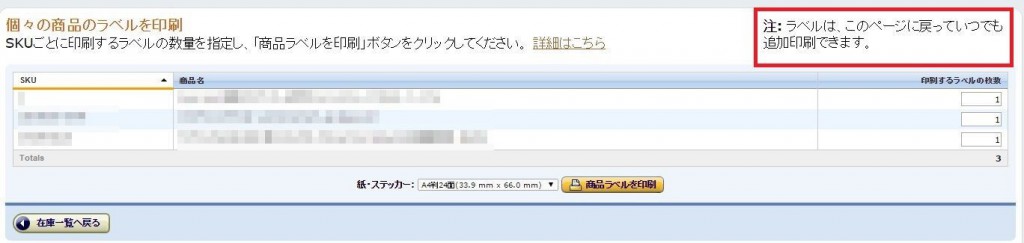商品ラベルの貼付が必要な商品の場合は
以下の注意事項が記載されています。
——————————————————————-
「ラベル貼付」の項目で商品ラベル貼付作業者を選択します。「出品者」
を選択した場合は、印刷するラベル数を入力し、商品ラベルを印刷後、各
商品に貼付してください。要件を満たした商品のみ商品ラベル貼付サービ
スをご利用いただけます(手数料がかかります)。商品ラベル貼付サービス
をご利用になる場合は「Amazon」を選択してください。要件を満たしてい
ない場合は商品を受領できませんので、必ずヘルプページを「ラベル」で
検索し、「商品ラベル貼付サービス」のヘルプページで要件をご確認くだ
さい。※混合在庫の商品は上記の限りではありません。
——————————————————————-
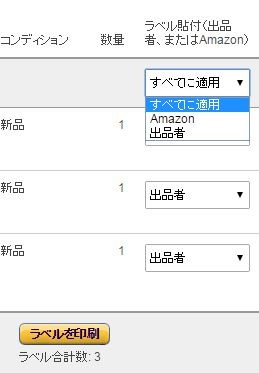
ラベル貼付をAmazonに依頼するか出品者自身で貼付けするか選択できます。
商品ラベル貼付サービスは、FBA倉庫で商品ラベルシールを
貼り付けてくれる便利なサービス(有料)ですが、
セラーセントラルヘルプにも記載の通りこのサービスの対象商品は
バーコード(JAN,UPC,EANなど)が各商品についている事と
バーコードがamazonに登録されている事が条件になります。
タオバオから購入した商品の場合はバーコードが外箱についている事は
ほぼありません。
サービス対象外の商品を納品した場合、受領される事もなく
着払いで返送されてしまいます。
無駄な送料がかかってしまいますのでラベルは自分で貼りましょう。
※商品ラベルの印刷は100SKUごとに出力される仕様ですので
100枚以上の場合は一度に印刷できません。
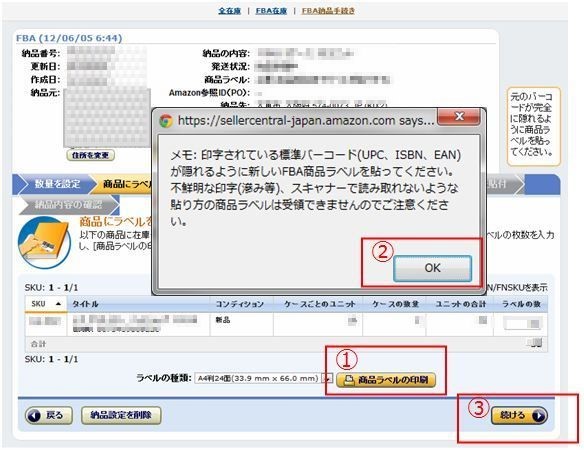
① [商品ラベルの印刷]ボタンをクリック
② ダイアログボックスの[OK]ボタンをクリックするとPDF形式でダウンロードされます。
印刷したら商品名が正しく記載されているか、インクのにじみやかすれがないか確認して下さい。
インクのにじみ、かすれがあるとバーコードの読み取りができず受領できない場合があります。
印刷が終わったら③「次へ」をクリックして「納品の確認」へ進みます。
【ラベルシールについて補足】
商品タイトルが長すぎてすべて表示されず、該当ラベルのシールが判別できない場合
Amazonでは納品時に確認をしてくれないので、色やサイズのバリエーションがある
商品の場合はラベルの貼り間違いには特に気をつけなければなりません。
商品タイトルが長い場合、印刷時にはすべて表示されず「・・・」と判別不明の時があります。
その場合はバーコードのすぐ下に印字されているFNSKUで確認しましょう。
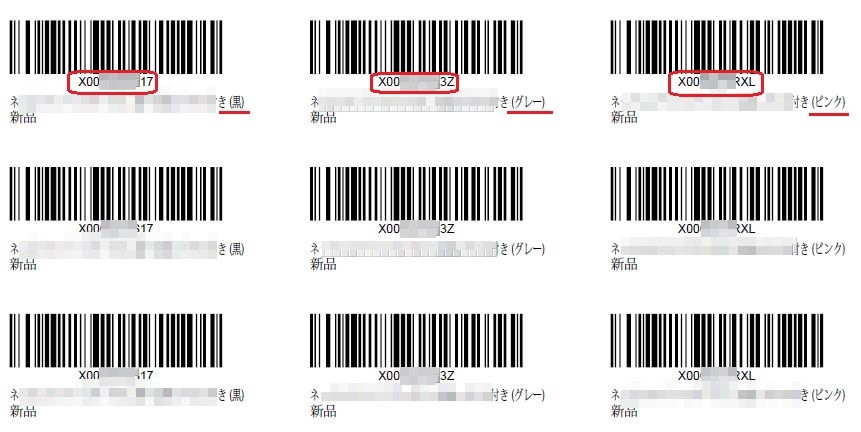
納品する商品の「商品名」のすぐ下の「ASIN/FNSKUを表示」に
チェックすると表示されますので
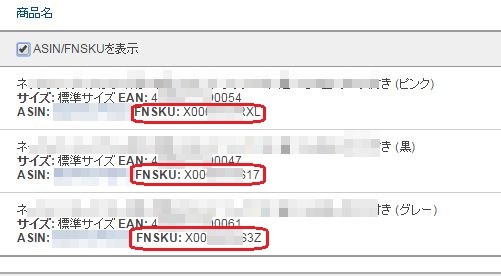
確認しながら間違いのないように貼りましょう。
また、ラベルをもう一度印刷し直したい場合は、
セラーセントラルトップ→在庫→FBA在庫をクリック。
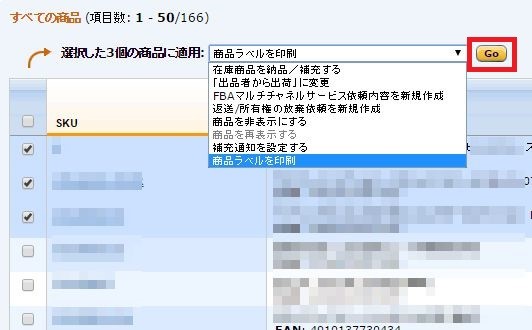
該当する商品を選択したら、プルタブで「商品ラベルを印刷」を選択し
「Go」をクリックすると、枚数を選んで印刷することができます。